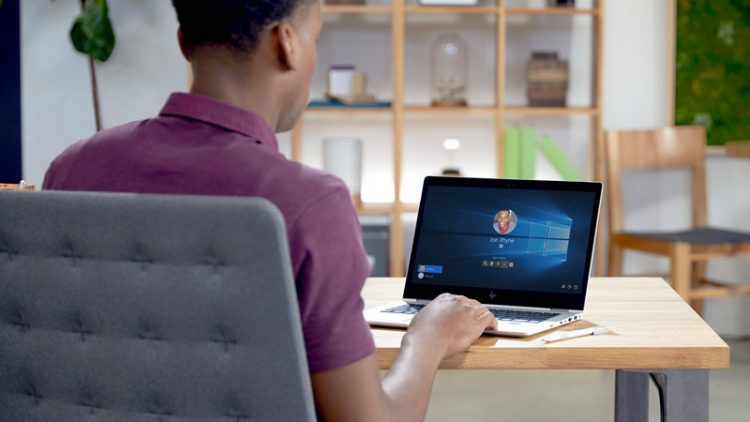Windows 10 Sistem Geri Yükleme’yi kullanmanın detaylarını yazımızda bulabilirsiniz. Bilgisayarınızda meydana gelebilecek ve bilgisayarın düzgün çalışmamasına neden olabilecek birçok sebep vardır. Neyse ki Windows 10, bilgisayarı çok basit bir şekilde önceki durumuna geri yüklememizi sağlayan bir araç sunuyor.
Sistem Geri Yükleme tüm sorunları çözemez. Ancak çoğu durumda bilgisayarınızın performansını iyileştirebilir. Bilgisayarınızı eski durumuna döndürmek, bilgisayarınız arızalanmaya başlarsa atmanız gereken ilk adımlardan biridir.
Windows 10 Sistem Geri Yükleme rehberi
Windows 10’u önceki durumuna geri yükleme işleminin nasıl gerçekleştirileceğini açıklamaya başlayalım.
Bilmeniz gereken çok önemli bir şey, bir bilgisayar geri yüklemesi yaparsanız, bilgisayarınızda depoladığınız dosyaların kaybolmamasıdır. Bu prosedür yalnızca programları ve işletim sistemi ayarlarını etkiler, böylece tüm dosya ve klasörleriniz tam olarak aynı yerde kalır.
Öte yandan, seçtiğiniz tarihten sonra yüklenen tüm programlar ve güncellemeler silinir. Böylece Windows 10 Geri Yükleme aracıyla geri dönebilirsiniz.
- Bilgisayarınızı geri yüklemenin ilk adımı, Windows 10 Denetim Masası’na erişmektir. Başlat menüsüne gidin.
- Ardından, “Kurtarma” bölümüne erişmeniz gerekiyor.
- Bu, birkaç seçenek seçebileceğiniz bir menüyü açacak. “Sistem Geri Yüklemeyi Aç” seçeneğini seçin.
- Windows 10, bilgisayarınızı önceki durumuna döndürmek için bir geri yükleme noktası seçmenize yardımcı olacak küçük bir sihirbaz başlatır.
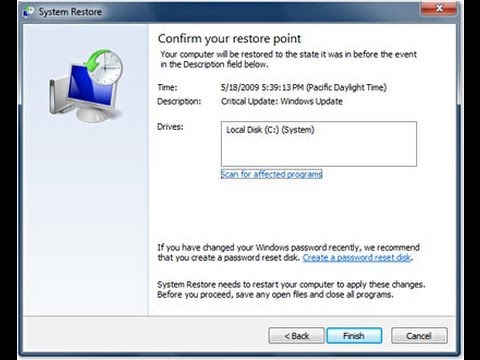
Start11 kullanarak Windows 11 başlat menüsü özelleştirme rehberi
- Sihirbaz, Windows 10 bilgisayarınızda meydana gelen en son önemli olaylar hakkında sizi bilgilendirir.
- “Etkilenen programları algıla”ya tıklarsanız, yüklediğiniz tüm programların bir listesini size gösterecek ve bu programlar seçtiğiniz geri yükleme noktasından etkilenecek.
- Hangi geri yükleme noktasını kullanmak istediğinize karar verdikten sonra bir sonraki adıma geçmek için “İleri”ye tıklayın.
- Bu, seçtiğiniz bilgileri size gösterecek ve devam etmek istediğinizden emin olup olmadığınızı soracak bir onay penceresi açılacak.
- “Bitir”e tıkladığınızda bilgisayarınızı önceki durumuna geri yükleme işlemi hemen başlayacak.